スポンサーリンク
この記事ではiPhone・iPadの本体の向きを変えても、画面の向きが変わらなくなってしまった時の直し方を紹介します。
直し方を知っている方にとっては当たり前の直し方かもしれません。ただiPhoneやiPadは説明書がないので「え?そんなことできるの?」と思う方もいるかもいるのではないでしょうか。
解決策1:画面の回転のロックを解除する
もしiPhone・iPadを横向きにしても、画面の表示が横向きにならないときは、画面の回転がロックされている可能性があります。
そんなときは画面のロックを解除してあげましょう。
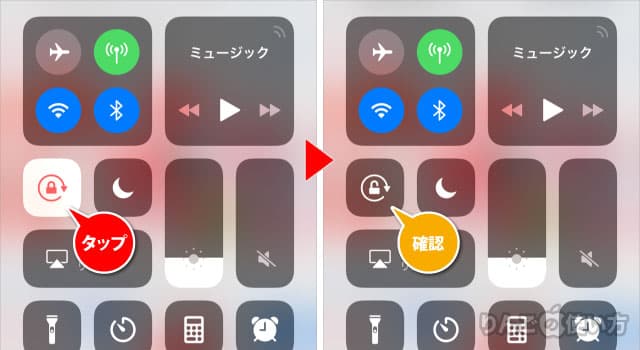
- コントロールセンターを表示
- 南京錠のアイコンが白地に赤だったらタップ
もし南京錠の背景が灰色の場合は、一回タップして画面をロック(背景を白)にして、もう一度同じアイコンをタップしてみてください。
コントロールセンターを出す方法
余談ですがコントロールを出す方法は以下の通りです。
スポンサーリンク
ホームボタンがないiPhoneの場合
ホームボタンがないiPhone(iPhone X以降)の場合、画面右上を下にスワイプするとコントロールセンターを表示させることができます。
[blogcard url=”https://iphone-manual.net/how-to-access-control-center-on-iphone-x/”]
ホームボタンがあるiPhoneの場合
ホームボタンがあるiPhone(iPhone 8以前)の場合、画面下を上にスワイプすることでコントロールセンターを表示させることができます。
[blogcard url=”https://iphone-manual.net/how-to-access-control-center/”]
iPadの場合
iPadでコントロールセンターを出す方法は、お使いのiPadがどのiPadか、またiOS・iPadOSのバージョンにより異なります。
以下の2つの方法、どちらかでコントロールセンターを表示させることができます。
- 画面右上を下にスワイプ
- 画面下を上にスワイプ
解決策2:端末を再起動する
まれにiPhoneやiPadのバグが原因で画面が回転しなくなってしまうことがあります。
スポンサーリンク
そんな時は一度iPhone・iPadを再起動してみてください。
再起動はiPhone・iPadを一度終了させて、もう一度電源を入れるだけです。
[blogcard url=”https://iphone-manual.net/how-to-restart-iphone-ipad/”]









